Odpravljanje težav »Ta možnost omogoča skrbnik« v brskalniku Google Chrome
Google Chrome - priljubljen spletni brskalnik, ki ima lahko redno težave z različnimi težavami. Če na primer poskusite spremeniti iskalnik, lahko uporabniki naletijo na napako »Ta možnost omogoča skrbnik«.
Težava, povezana z napako »Ta možnost omogoča skrbnik«, je precej pogost gost uporabnikov brskalnika Google Chrome. Praviloma je na vašem računalniku najpogosteje povezana virusna dejavnost.
Kako odpravim napako »Ta opcija je omogočena s strani skrbnika« v brskalniku Google Chrome?
1. Najprej zagnati protivirusni računalnik v računalniku v načinu globokega skeniranja in počakajte, dokler se postopek za odkrivanje virusa ne konča. Če se posledično odkrijejo težave, jih obravnavajo ali postanejo v karanteni.
2. Zdaj pojdite na meni »Nadzorna plošča« , nastavite pogled »Majhne ikone« in odprite razdelek »Programi in funkcije« .
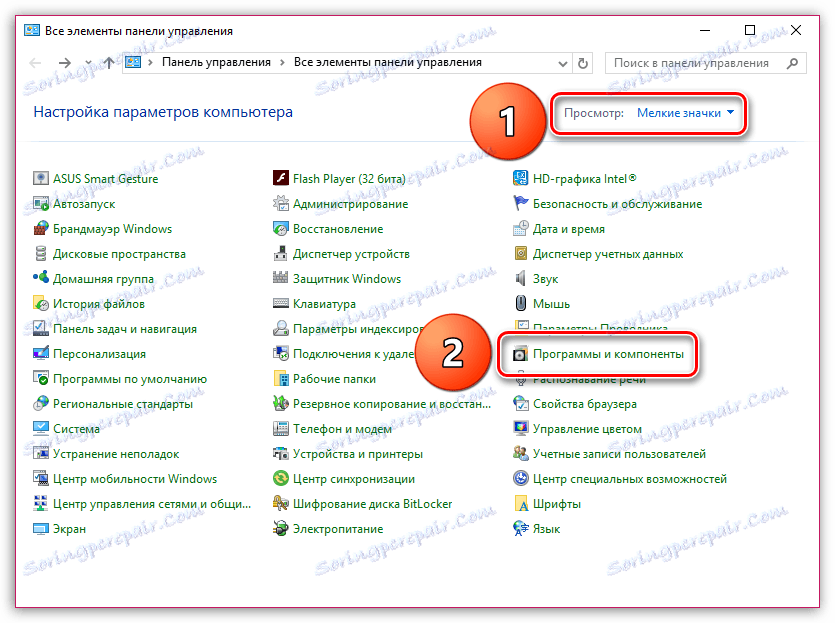
3. V oknu, ki se odpre, ugotovimo, da so programi povezani z Yandex in Mail.ru in opravljajo njihovo brisanje. Morebitne sumljive programe je treba odstraniti tudi iz računalnika.
4. Zdaj odprite Google Chrome, kliknite gumb v zgornjem desnem kotu gumba menija in odprite razdelek »Nastavitve« .
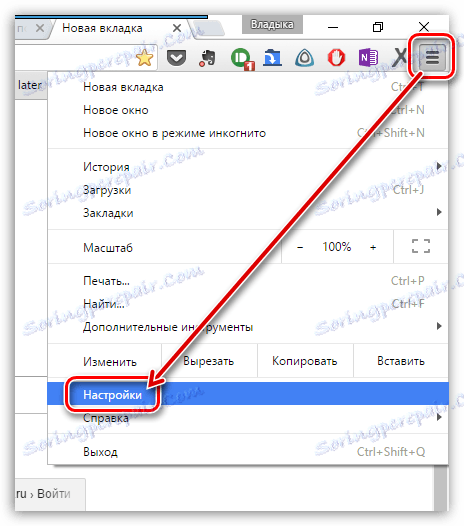
5. Pomaknite se do samega dna strani in kliknite »Pokaži napredne nastavitve« .
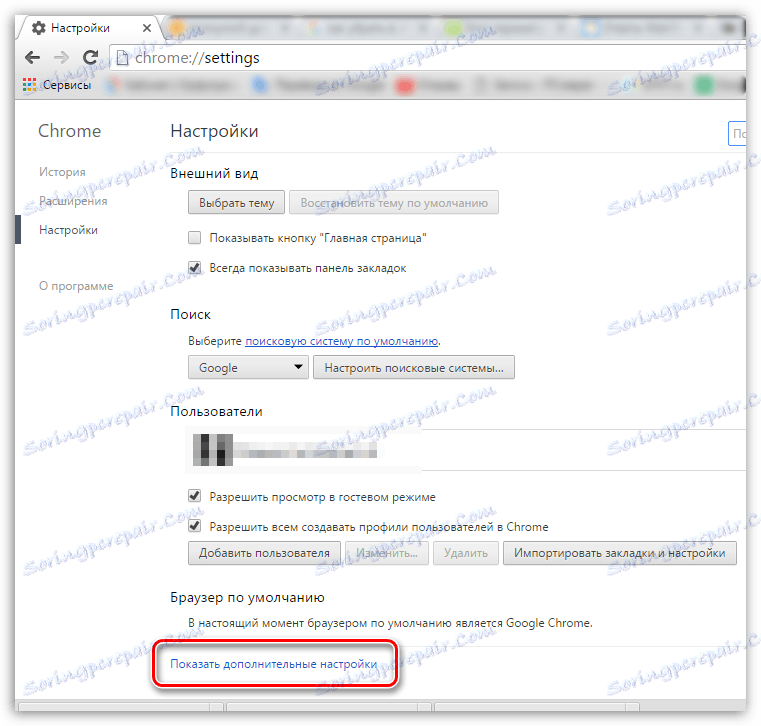
6. Ponovno se spustimo do dna strani in v nastavitvenem " blokah nastavitev" izberite gumb "Reset settings" .
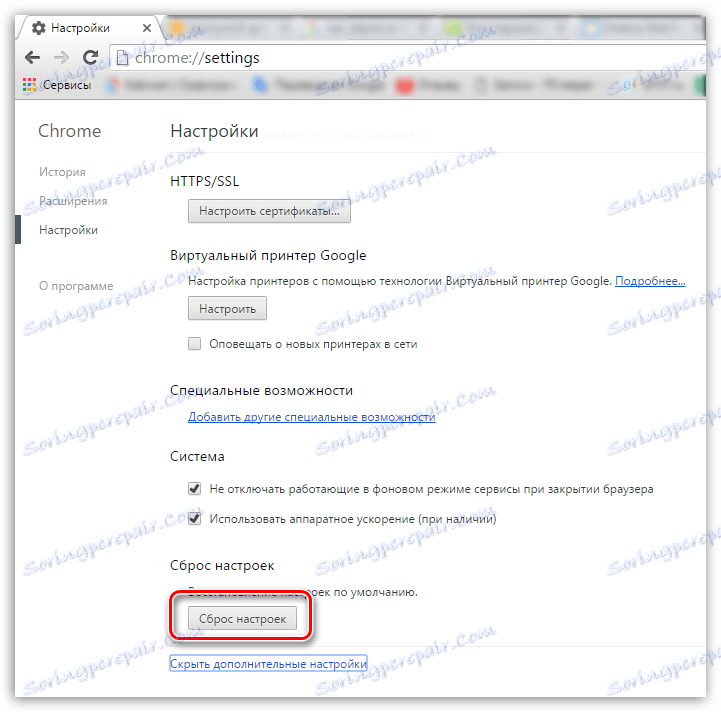
7. Potrjujemo namero, da vse nastavitve izbrišemo s klikom na gumb "Ponastavi" . Preverimo uspeh izvedenih dejanj, poskušamo spremeniti privzeti iskalnik.
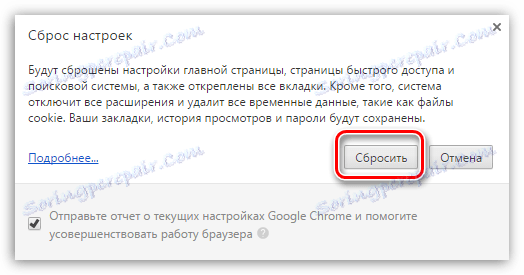
8. Če zgornja dejanja niso prinesla želenega rezultata, bomo poskušali rahlo urediti register sistema Windows. Če želite to narediti, odprite okno "Zaženi" s kombinacijo tipk Win + R in v prikazanem oknu vstavite ukaz "regedit" (brez narekov).
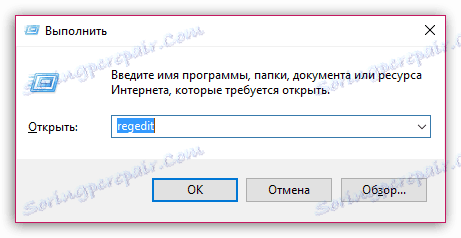
9. Na zaslonu bo prikazan register, v katerem boste morali iti v naslednjo vejo:
HKEY_LOCAL_MACHINE SOFTWARE WOW6432Node Google Chrome
10. Odpiranje želene podružnice moramo urediti dva parametra, ki so odgovorni za napako »Ta parameter je omogočil skrbnik«:
- DefaultSearchProviderEnabled - spremenite vrednost tega parametra na 0;
- DefaultSearchProviderSearchUrl - izbrišite vrednost, pustite niz prazen.
Zaprite register in znova zaženite računalnik. Nato odprite Chrome in namestite želeni iskalnik.
Po odpravi težave z napako »Ta možnost omogoča skrbnik«, poskusite nadzirati varnost vašega računalnika. Ne nameščajte sumljivih programov in pazljivo preglejte, katera programska oprema želi namestiti program. Če imate način popraviti napako, jo dajte v komentarje.
